在DIY电脑或进行硬件升级时,进入BIOS(Basic Input/Output System)是一个常见的操作,它允许用户调整系统设置、优化性能、管理启动顺序等,对于昂达(ONDA)主板用户而言,掌握如何正确进入BIOS界面,是确保系统稳定运行和高效管理的基础,本文将详细介绍昂达主板进入BIOS的步骤,并深入探讨BIOS界面的功能、设置技巧以及常见问题解决方法,旨在帮助用户更好地理解和利用这一重要工具。
一、昂达主板进入BIOS的基本步骤
1、关机并断开电源:确保你的电脑处于完全关闭状态,并拔掉电源线,以避免意外触电或数据损失。
2、重启电脑:重新连接电源线,按下机箱上的电源按钮启动电脑。
3、快速按键:在启动时,注意观察屏幕上的提示信息,大多数昂达主板会在启动时显示按“Del”键进入BIOS的提示,但具体按键可能因型号不同而有所差异(如F2、F12等),如果未看到提示,建议查阅主板说明书确认。
4、进入BIOS:在启动过程中,迅速且连续地按指定的按键(如Del),直到进入BIOS设置界面。
二、BIOS界面概览与功能解析
昂达主板的BIOS界面通常直观且用户友好,主要分为几个主要部分:Main(基本信息)、System(系统设置)、Boot(启动顺序)、Advanced(高级设置)、Security(安全设置)、Exit(退出设置)等,下面我们将逐一介绍这些部分的功能及常用设置。
Main:显示系统基本信息,包括BIOS版本、系统时间、日期、CPU型号、内存大小等。
System:允许用户调整系统时间、日期、硬件监控参数(如CPU温度、风扇转速)以及启用/禁用内置设备(如USB端口、串口等)。
Boot:调整启动顺序,选择从硬盘、U盘、光驱等不同设备启动,这对于安装操作系统或进行系统恢复尤为重要。
Advanced:包含一系列高级设置,如CPU配置、内存设置、PCI Express配置、SATA控制器设置等,此部分通常需要一定的专业知识,不建议随意更改。
Security:涉及安全相关的设置,如管理员密码、用户密码、Secure Boot(安全启动)等。
Exit:保存设置并退出BIOS,或放弃更改直接退出。
三、BIOS设置技巧与注意事项
1、安全启动:在Security选项中,启用Secure Boot可以增强系统的安全性,防止恶意软件通过非法手段启动,但需注意,某些Linux发行版或旧版软件可能不支持Secure Boot,需进行额外配置。
2、内存优化:在Advanced > Memory Configuration中,可以调整内存的详细设置,如XMP Profile(Extreme Memory Profile),开启后可使内存运行在更高的频率和性能模式下,但前提是内存条支持且主板BIOS支持该配置。
3、启动顺序调整:在Boot选项中,正确设置启动顺序可以避免因硬盘故障或安装新系统时无法找到启动设备的问题,确保首选启动设备为硬盘或U盘(根据当前需求)。
4、备份BIOS:部分昂达主板支持BIOS备份功能,这是一个很好的安全预防措施,以防BIOS损坏或需要恢复默认设置时能快速恢复。
5、更新BIOS:通过官方渠道下载最新BIOS固件并谨慎更新,可以提升系统稳定性、增加新功能支持及修复已知问题,但更新过程中务必小心,避免因操作不当导致系统无法启动。
四、常见问题与解决方案
1、无法进入BIOS:若按指定按键无反应,首先检查键盘是否工作正常;检查是否进入了快速启动模式(某些系统默认开启),此时需在系统设置中关闭快速启动选项;检查是否因硬件故障导致无法进入BIOS。
2、BIOS设置错误导致无法启动:若因误操作导致系统无法启动,尝试在开机时通过特定按键(如F8)进入安全模式或恢复默认设置;若无效,考虑使用U盘制作启动盘进行修复或重置BIOS。
3、BIOS更新失败:更新BIOS前务必做好备份,并确保下载的固件与主板型号完全匹配,更新过程中避免断电或意外中断,若更新失败导致无法启动,可能需要使用编程器将BIOS芯片重新写入原始版本或通过专业维修解决。
昂达主板作为性价比出众的选择之一,其BIOS设计既保持了易用性又提供了丰富的功能选项,掌握如何正确进入并操作BIOS,对于提升系统性能、解决常见问题至关重要,随着技术的不断进步,未来昂达主板的BIOS界面将更加智能化、人性化,为用户提供更加便捷高效的体验,对于普通用户而言,保持对基础设置的了解,遇到问题时能迅速定位并寻求解决方案;而进阶用户则可通过深入探索高级设置,挖掘更多潜在性能提升和个性化需求,无论是新手还是老鸟,合理利用BIOS这一强大工具,都能让电脑使用更加得心应手。


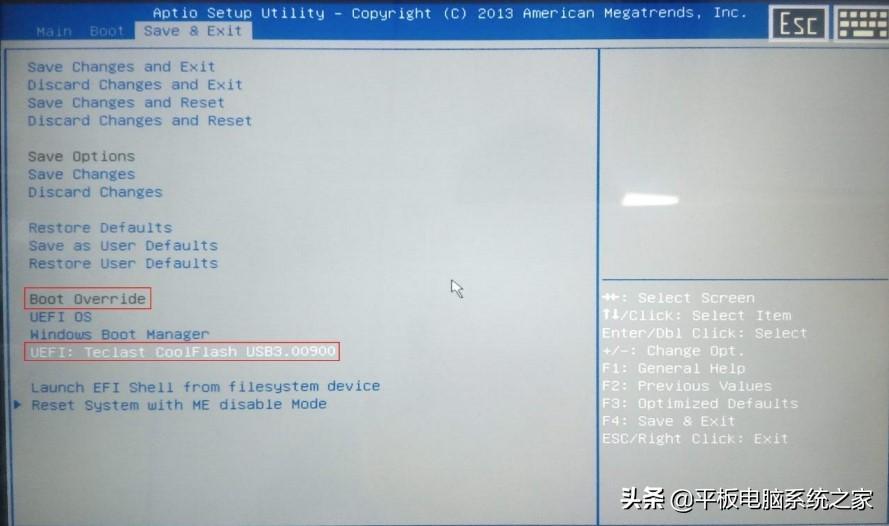
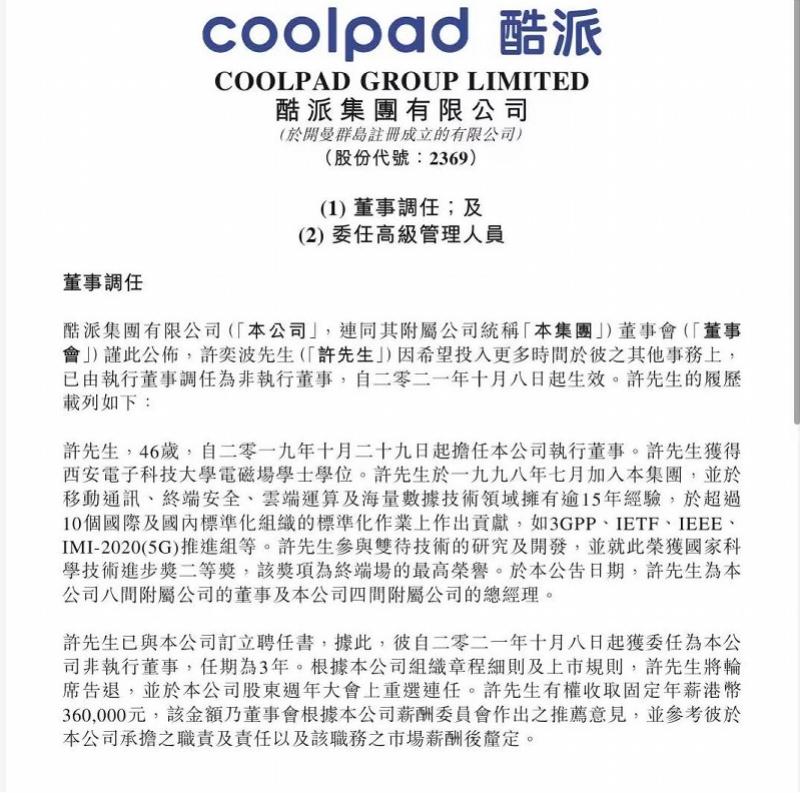
 京公网安备11000000000001号
京公网安备11000000000001号 苏ICP备2021021956号-1
苏ICP备2021021956号-1
还没有评论,来说两句吧...